Activer ou Désactiver la Protection des Fichiers de Windows

Comment activer ou désactiver la fonctionnalité Protection des Fichiers de Microsoft Windows en utilisant le Registre et d
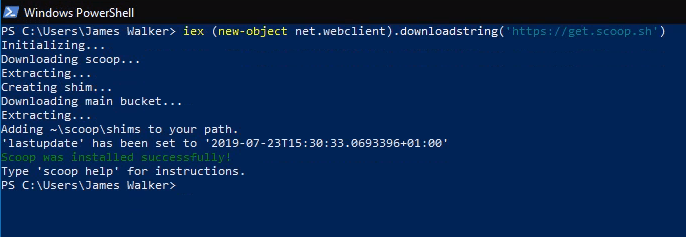
Pour utiliser Scoop :
Installez Scoop.
Exécutez "scoop install program" pour installer un programme nommé "program".
Exécutez "scoop status" pour vérifier les programmes obsolètes.
Exécutez « scoop update » pour mettre à jour les programmes obsolètes.
Exécutez "scoop uninstall program" pour supprimer un programme nommé "program".
Scoop est un programme d'installation en ligne de commande simple pour les programmes Windows. Dans notre guide précédent , nous vous avons montré comment installer Scoop et être opérationnel avec sa ligne de commande. Dans cet article, nous donnerons un aperçu rapide des principales fonctionnalités de Scoop afin que vous puissiez voir comment cela aide à gérer les installations de logiciels sous Windows.
Votre procédure d'installation habituelle peut ressembler à ceci : accédez à un site Web de téléchargement, téléchargez le programme d'installation et cliquez sur les invites, en évitant, espérons-le, toute publicité qui pourrait essayer de vous distraire pendant la procédure. Lorsque viendra le moment de mettre à jour le programme, vous devrez probablement répéter toute la séquence.
Scoop prend en charge la plupart des utilitaires Windows les plus populaires. Il rationalise le processus ci-dessus en une seule commande : « programme d'installation scoop », où programme est le nom du programme à installer.
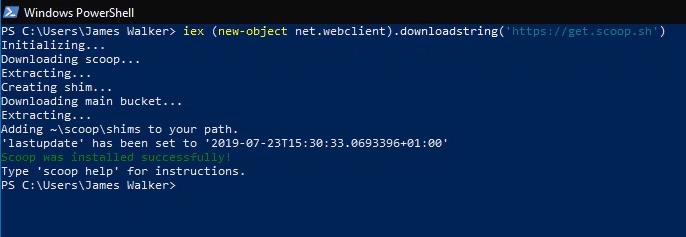
Vous pouvez facilement vérifier si des mises à jour d'applications sont disponibles en exécutant « statut du scoop ». Si cela montre des mises à jour en attente, exécutez « scoop update » pour les télécharger automatiquement.
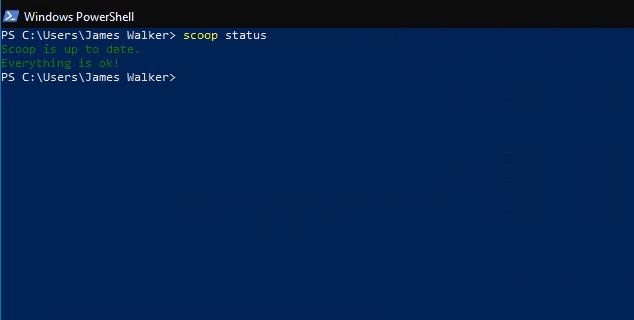
L'installation du logiciel est réduite à une séquence de trois commandes facilement mémorisables. Il n'y a aucun risque de cliquer sur des publicités sur des sites de téléchargement suspects et les liens de téléchargement ne vont pas changer ou disparaître.
Prêt à l'emploi, Scoop est préconfiguré avec la prise en charge d'une variété d'outils et d'utilitaires open source. La plupart sont centrés sur les développeurs, bien que certains, comme 7zip, puissent être davantage utilisés.
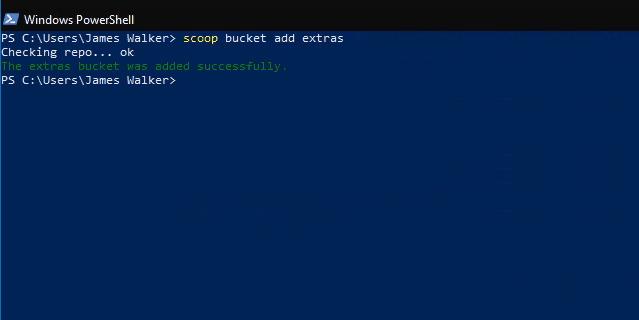
Pour installer les packages logiciels les plus populaires, vous devrez ajouter le bucket "scoop-extras" à Scoop. Les buckets sont des référentiels qui contiennent des manifestes de packages Scoop, permettant au programme de rechercher et d'installer des logiciels supplémentaires.
Pour ajouter le compartiment des extras, exécutez « scoop bucket add extras » à partir de l'invite de commande. Cela ajoute la prise en charge de dizaines de programmes populaires, notamment Audacity, Chrome, Firefox, Skype, Slack et VLC. Vous pouvez installer n'importe lequel d'entre eux à l'aide de la commande "scoop install".
Vous pouvez exécuter la commande "scoop list" pour obtenir un résumé des programmes que vous avez installés. Cela peut également être utilisé avec "statut de scoop" pour vérifier les applications obsolètes.
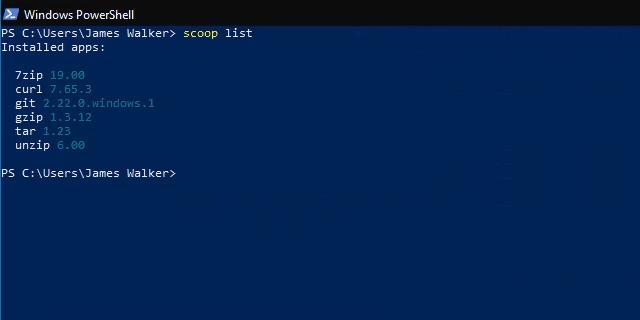
Si vous n'êtes pas sûr de l'application dont vous avez besoin, ou si vous voulez savoir si quelque chose est disponible dans scoop, utilisez "scoop search" pour rechercher les buckets que vous avez ajoutés à Scoop.
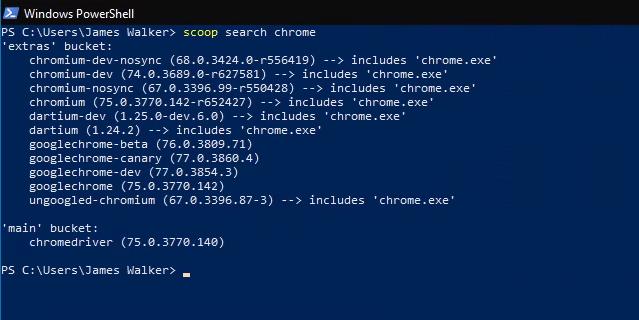
Après avoir installé une mise à jour, c'est une bonne idée d'exécuter un "nettoyage scoop" qui peut supprimer les anciennes versions des applications. De même, "scoop checkup" vérifie les installations du programme pour s'assurer que tout fonctionne correctement - si vous rencontrez des problèmes avec une application Scoop, cela peut résoudre le problème.
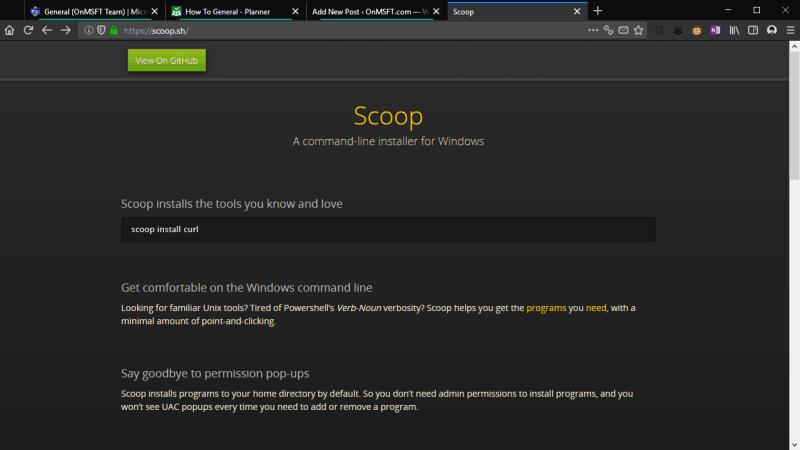
Enfin, si vous avez besoin d'un lien rapide vers le site Web d'un programme, exécutez « scoop home program » (où programme est le nom du programme) pour ouvrir immédiatement sa page d'accueil dans votre navigateur.
J'espère que vous pouvez maintenant commencer à voir comment Scoop peut simplifier l'installation de logiciels sous Windows. Bien qu'il s'agisse d'un outil basé sur un terminal, les commandes principales de Scoop sont faciles à apprendre et considérablement plus rapides à utiliser que les installateurs de programmes Windows classiques. Il existe de nombreux compartiments disponibles pour ajouter la prise en charge de toutes sortes de logiciels, il y a donc de fortes chances que de nombreux programmes que vous utilisez au quotidien puissent être installés avec Scoop.
Comment activer ou désactiver la fonctionnalité Protection des Fichiers de Microsoft Windows en utilisant le Registre et d
Si vous ne pouvez pas modifier vos paramètres de souris sur Windows 10, mettez à jour ou réinstallez les pilotes de la souris. Ou exécutez l’outil de résolution des problèmes de matériel et de périphériques.
Découvrez comment utiliser WinMerge pour comparer des fichiers dans deux dossiers, afin de garantir l
HEIC est un format d
Découvrez comment modifier la taille de la police dans Windows 10 pour un affichage optimisé sur votre écran. Suivez nos étapes simples et efficaces.
Qu'est-ce qu'ApMsgFwd.exe sur Windows 10 et comment corriger l'erreur d'application ApMsgFwd.exe ? Utilisez Advanced System Optimizer ou exécutez cleanmgr et SFC /scannow.
Découvrez comment faire sortir votre PC du mode veille automatiquement à l
Pour définir une distribution Linux comme système par défaut dans WSL2 (sous-système Windows pour Linux 2), utilisez la commande wsl --setdefault DISTRO-NAME.
De nombreux utilisateurs ont signalé que Microsoft XPS Writer est introuvable sur leurs ordinateurs. En effet, vous devez activer manuellement l
Pour corriger l\
Pour autoriser un fichier ou une application qui a été bloqué par Microsoft Defender Antivirus, suivez ces étapes sur Windows 10.
Comment utiliser lapplication Apple iMessage pour envoyer et recevoir des messages sur votre PC Windows ou MacOS.
Découvrez comment protéger un dossier par mot de passe dans Windows 10 sans outils tiers en utilisant des méthodes simples et sécurisées. Ne laissez personne s
Découvrez comment vider le cache local dans Microsoft Teams et améliorer votre expérience utilisateur sur Windows 10. Suivez notre guide étape par étape pour une utilisation optimale.
Les versions précédentes de Windows 10 vous permettent de restaurer des fichiers et des dossiers à l
Découvrez comment activer les commandes NET SEND dans Microsoft Windows et les faire fonctionner efficacement.
Activez ou désactivez NumLock au démarrage de Windows en modifiant le registre et en suivant diverses méthodes.
Si votre ordinateur Windows 10 reste bloqué sur l\
Découvrez comment activer et désactiver les ports USB sur un PC Windows avec ces cinq méthodes différentes. Débloquez ou bloquez facilement les ports USB de votre PC.
Découvrez comment résoudre les erreurs 0xC1900200 et 0xC1900202 sur Windows 10. Assurez-vous que votre PC respecte les exigences minimales.
Vous êtes confronté au problème du logiciel AMD Adrenalin qui ne fonctionne pas ou ne s
Pour corriger l
Apprenez à maîtriser le chat Zoom, une fonctionnalité essentielle pour les visioconférences, avec nos conseils et astuces.
Découvrez notre examen approfondi de l
Découvrez comment récupérer votre Instagram après avoir été désactivé en suivant nos étapes claires et simples.
Découvrez comment savoir qui a consulté votre profil Instagram avec nos solutions pratiques. Sauvegardez votre vie privée tout en restant informé !
Apprenez à créer des GIF animés facilement avec votre Galaxy S22. Découvrez les méthodes intégrées et des applications pratiques pour enrichir votre expérience.
Découvrez comment changer la devise dans Google Maps en quelques étapes simples pour mieux planifier vos finances durant votre voyage.
Microsoft Teams s
Vous obtenez l



























